Eine der größten Neuerungen des Finders hat Apple mit OS X 10.5 „Leopard“ geschaffen: Die Vorschau. Dank dieser Funktion können Dokumente, Filme, Musik und viele weitere Dateiformate durch drücken der Leertaste betrachtet werden, ohne dass die eigentliche App wie QuickTime, Pages, oder Excel geöffnet wird. Die Suche nach einer bestimmten Datei kann so stark beschleunigt werden.
Wird doch einmal die falsche Datei gelöscht, ist dies dank des Mülleimers kein Drama. Denn aus diesem kann die Datei einfach an ihren Ursprungsort zurückbefördert werden. Etwas schneller kann eine Lösch-Aktion noch mit [cmd] + [z] rückgängig gemacht werden.
Damit eine Datei beim nächsten Mal nicht wieder aus Versehen gelöscht wird, sollten Sie dieser einen besseren Namen geben. Klar, dies funktioniert über einen Rechtsklick und den Eintrag umbenennen genau so wie über das Finder-Menü. Deutlich schneller ist jedoch das Drücken der Eingabe-Taste.
Besonders für ehemalige Windows-Anwender ist diese Funktionsweise ungewohnt, da unter Windows das Drücken der Eingabe-Taste zum Öffnen der Datei führt. Auf dem Mac übernimmt diese Funktion die Tastenkombination [cmd] + [Pfeiltaste nach unten] oder [cmd] + [O].
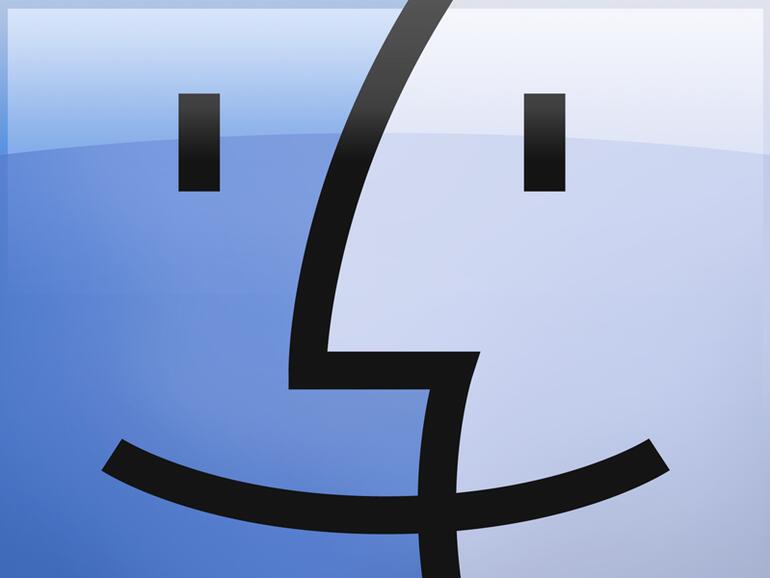







Diskutiere mit!
Hier kannst du den Artikel "Finder: Das sind die vier wichtigsten Tastenkürzel" kommentieren. Melde dich einfach mit deinem maclife.de-Account an oder fülle die unten stehenden Felder aus.
Eine Datei kann auch mit [cmd] + [O] geöffnet werden. Finde ich Persönlich einprägsamer.
Cooler Tipp! Danke :)
Wieso, steht im Menü direkt hinter "Bearbeiten-Öffnen".
Cmd + Backspace = Datei in den Papierkorb legen
Cmd + Shift + Backspace = Papierkorb leeren
cmd + n = Neues Finder-Fenster
cmd + shift + n = Neuer Ordner
Mann Oh Mann! Der Artikel ist so lausig und unvollständig! 5! Hausaufgaben nochmal machen.
cmd + T für neuen Tab. Und natürlich cmd + W für schliessen
http://support.apple.com/kb/ht1343?viewlocale=de_DE&locale=de_DE
es gibt auch eine Rubrik für den Finder
Es gibt auch Cheat Sheet das alle verfügbaren Shortcuts bei gedrückter cmd Taste anzeigt.
Irgendwelche Ideen, welche Tastenkombi man drücken muss um das Rootverzeichnis zurück zu setzen?